2. git의 사용
약간의 복습을 해보겠다.
git은 컴퓨터, 기계에 저장만 되어있다면 인터넷 없이도 사용할 수 있다.
흔히 하는 착각이 git이 클라우드 처럼 사용할 수 있는 '저장소'역할이기 때문에, 마구잡이로 자기가 쓴 코드나 글을 올려두는 용도로 사용하고는 한다.
하지만 git은 그 목적이 '버전 관리 시스템'이다.
무려 git은 Linus Tovalds(LINUX 창시자)가 오픈소스(모두가 볼 수 있는, 사용할 수 있는) 버전 관리 시스템을 만들어보겠다고 시작한 이 서비스이다.
이런 서비스를 저장소로만 이용된다면 조금 아쉽지 않겠는가?
심지어 git은 인터넷 없이도 사용할 수 있다.
오로지 내 컴퓨터 안에서 git이라는 프로그램을 이용해 내 파일들의 변화를 관리할 수 있는 것이다!
본론으로 가보자.
git 사용법은 다음과 같다.
https://ebang.tistory.com/30 에서 기본적인 설명을 해두었다.
이 시간은 그 설명에 해당하는 명령어를 하나씩 대입해보는 과정이다.
0. git으로 파일 관리 시작하기
git init이 명령어를 사용하면 empty repository를 생성하게 되며, (프로젝트를 하나 생성했다고 보면 됨)
딱히 변화가 보이지 않는다.
그러나
ls- a명령어를 써보면 원래 없던 .git 폴더가 생긴 것을 볼 수 있다. (.으로 시작하는 파일 명은 평소엔 숨겨져 있다.)
이 파일 내에서 git이 정보를 저장하고서 파일들을 관리하는 것이다.
1. 변화들을 한데 묶어 stage에 올리기 :
git add file1.txt directory/git add 명령어 뒤에 스페이스로 구분된 파일, 또는 디렉토리(이 경우 디렉토리 안의 모든 파일이 자동으로 선택된다.)

2. stage에 뭐가 있는지 확인하기:
git status추적중인 파일이라면, 삭제된 것, 수정된 파일이 뜬다. (추적 중인 파일 == 한번 commit했던 파일)
추적 중이지 않는 파일이라면, Untracked files에 목록으로 등장한다.

3. 커밋하기 (변화 땅땅하기)
git commit -m "message"어떤 변화를 주고서 커밋을 하는 건지, -m 옵션으로 " "안에 설명을 넣을 수 있다.

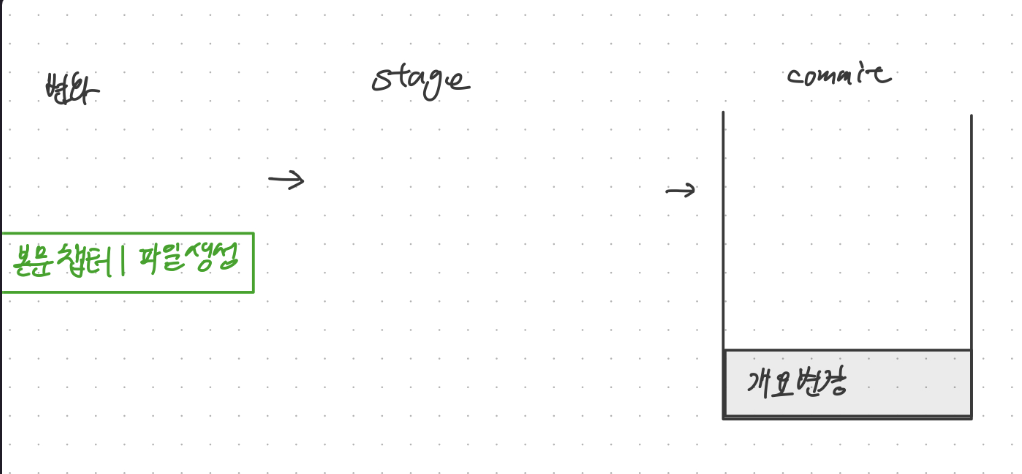
그냥
git commit명령어만 사용할 경우, 터미널의 기본 편집기가 열린다.
* mac의 경우 vim이 열리는데, (i를 눌러서 insert mode에 진입해서 글을 적고, esc + :wq를 입력해 빠져나올 수 있다.)
기본 편집기를 변경하고 싶다면 git의 documents 사이트로 들어가서 명령어를 복사해올 수 있다.
(아래에 참조)
가령 visual studio code로 변경하고 싶다면
아래 명령어를 git이 있는 폴더 터미널에 사용하면 된다.

3. git의 특징
- 인터넷 없이 사용할 수 있다. (인터넷 사용을 한다고 생각한다면, 그것은 github과 연결된 기능일 것이다. )
- 한번 git을 이용해 폴더 내에 repository를 만들었다면, 해당 폴더의 모든 하위 폴더 (subdirectory)들도 git에게 추적된다.
오늘은 git init, git add, git commit에 대해서 배웠다.
- 다음 시간에는 git commit 수정, git log, git ignore 에 대해서 알아보도록 하겠다.
* 다음 시간 바로 보러가기 >>
Reference
* git documents - 기본 편집기 수정하는 코드
https://git-scm.com/book/en/v2/Appendix-C:-Git-Commands-Setup-and-Config.
'개발 > .git' 카테고리의 다른 글
| git 에 실수로 올렸던 .env 파일 내리기 (2) | 2023.07.06 |
|---|---|
| [git 입문 3]- git commit 메세지 작성하기, 수정하기, git log, git ignore (1) | 2023.01.01 |
| [ git 입문 1 ]- 깃이란? (깃 개념, 터미널, 터미널에서 커밋하기) (1) | 2022.12.31 |